당신은 Cinema 4D와 After Effects로 작업하며 프로젝트를 효과적으로 관리하고 싶습니까? CINEWARE 3.0 플러그인을 사용하면 C4D-레어를 쉽게 활성화하거나 비활성화하여 구성 요소의 가시성을 제어할 수 있습니다. 이 안내서에서는 새로운 기능의 모든 이점을 활용할 수 있도록 단계별로 과정을 안내합니다.
주요 통찰력
- CINEWARE 3.0을 사용하면 Cinema 4D 레이어를 After Effects에서 직접 동기화할 수 있습니다.
- 레이어를 그룹으로 묶고 언제든지 이러한 그룹의 가시성을 제어할 수 있는 옵션이 제공됩니다.
- 정기적으로 프로젝트를 저장하여 동기화 문제를 피하십시오.
단계별 안내
CINEWARE 3.0 플러그인의 새로운 기능을 활용하려면 다음 단계를 따르십시오:
Cinema 4D에서 요소 생성
Cinema 4D에서 객체를 생성하여 시작합니다. 예를 들어, 평면(바닥)과 여러 개의 구 또는 직육면체를 생성할 수 있습니다. 나중에 가시성을 보다 쉽게 제어할 수 있도록 객체의 색상을 구별하는 데 주의하십시오.
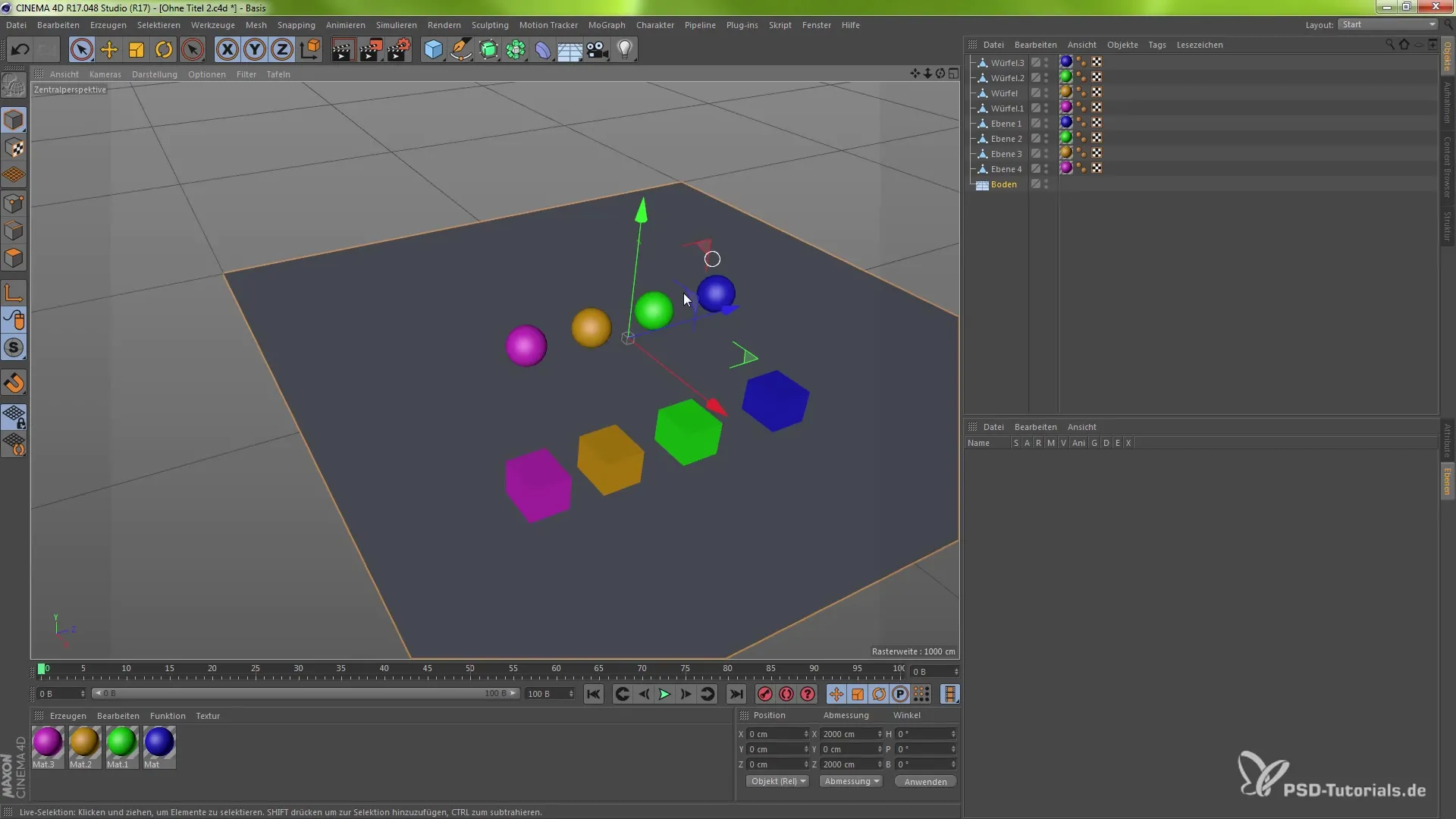
Cinema 4D에서 그룹 생성
객체를 더 잘 조직하기 위해 그룹을 생성해야 합니다. 이렇게 하려면 객체를 선택하고 메뉴를 통해 새 레이어를 추가하거나 Shift + F4 단축키를 사용하여 레이어 관리자를 엽니다. 여기에서 "구" 또는 "직육면체"와 같은 그룹으로 객체를 나눌 수 있습니다.
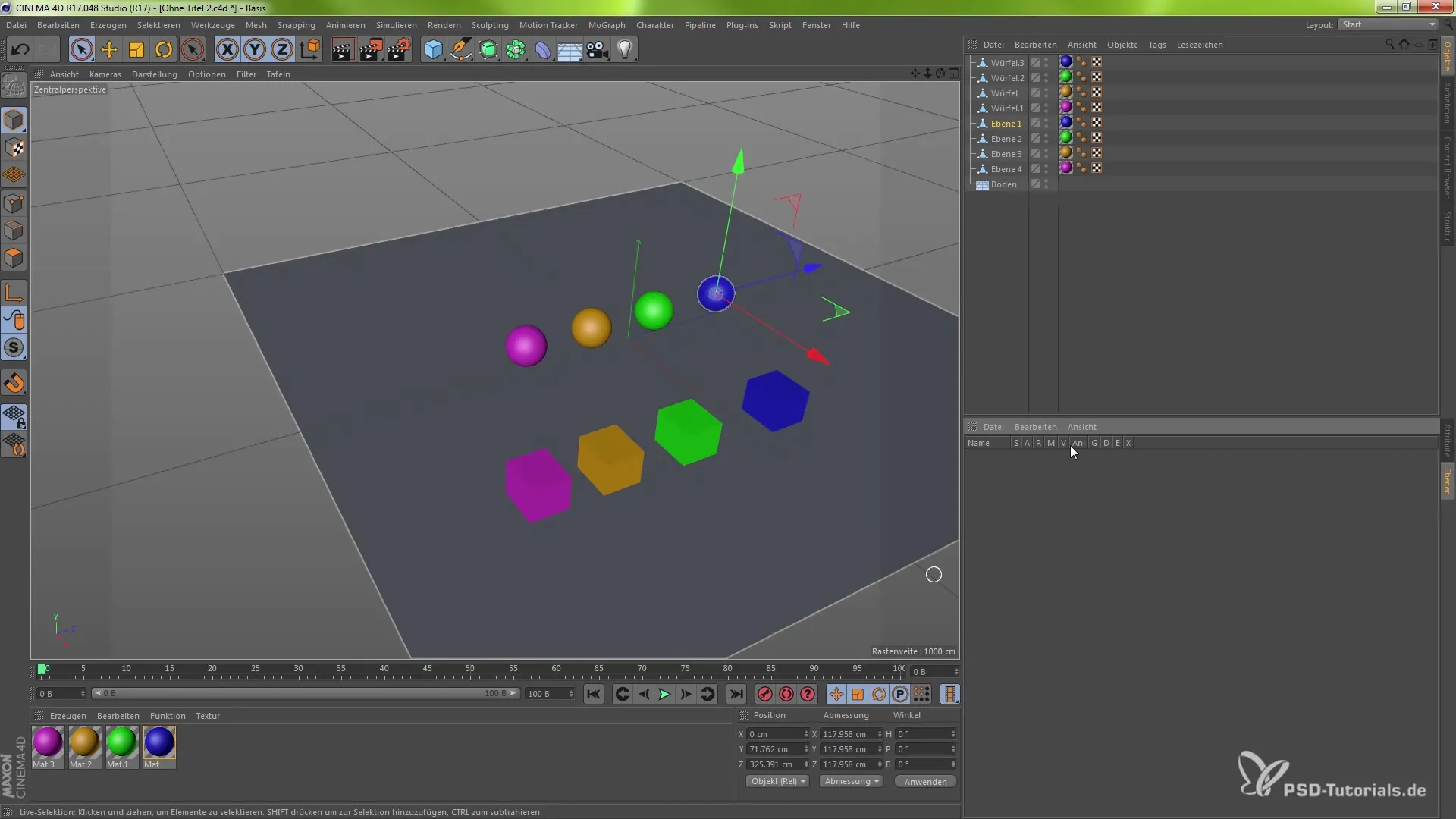
레이어 할당
그룹을 생성한 후 객체를 그룹에 할당하는 다양한 방법이 있습니다. 마우스 오른쪽 버튼을 클릭하여 "새 레이어 추가"를 선택하거나 드래그 앤 드롭을 통해 관련 객체를 올바른 그룹으로 이동할 수 있습니다. 이렇게 하면 프로젝트에서 명확한 구조를 만들 수 있습니다.
그룹의 가시성 및 비활성화
그룹을 생성한 후 그룹의 가시성에 영향을 줄 수 있는 클릭을 통해 조작할 수 있습니다. 예를 들어 "구" 그룹의 가시성을 비활성화하면 이들이 구성에서 사라지지만 물리적으로는 존재하며 렌더링 시 표시되지 않음을 의미합니다. 이를 통해 프로젝트에서 요소의 유연한 제어가 가능합니다.
프로젝트 저장
설정 및 변경 사항이 저장되도록 프로젝트를 정기적으로 저장해야 합니다. 현재 작업을 안전하게 저장하려면 Cmd (Mac) 또는 Ctrl (Windows) + S 단축키를 사용하세요.
After Effects로 레이어 내보내기
Cinema 4D에서 그룹과 가시성을 관리한 후, 파일을 After Effects에 가져올 수 있습니다. 레이어의 동기화를 제대로 설정하려면 CINEWARE 3.0 플러그인을 활성화해야 합니다. C4D 레이어가 올바르게 가져오게 되었는지 확인하기 위해 After Effects의 프로젝트 설정을 확인하십시오.
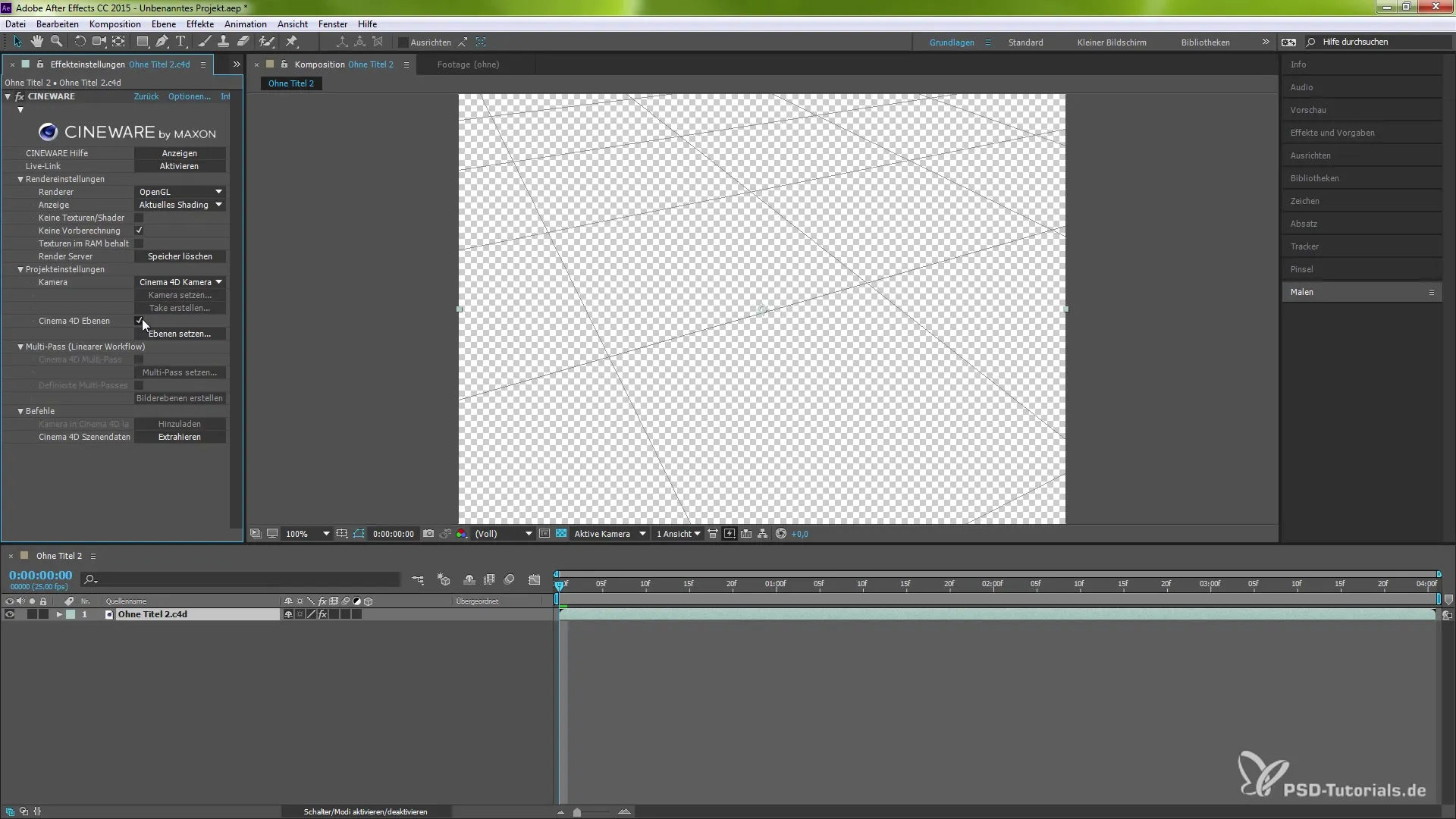
After Effects에서 가시성 관리
After Effects에 도착하면 레이어 관리자(Shift + F4)로 가서 원하는 레이어가 활성화되어 있는지 확인하십시오. 여기에서 레이어를 간단하게 켜거나 꺼서 구성에서 어떻게 작용하는지 확인할 수 있습니다. 이는 다양한 시나리오를 실험할 수 있는 유연성을 제공합니다.
최종 조정 및 렌더링
모든 가시성을 조정하고 필요한 모든 레이어를 활성화한 후, 구성을 마무리하고 프로젝트를 렌더링할 수 있습니다. 모든 것이 원하는 대로 동기화되는지 테스트하고 필요에 따라 조정을 하십시오.
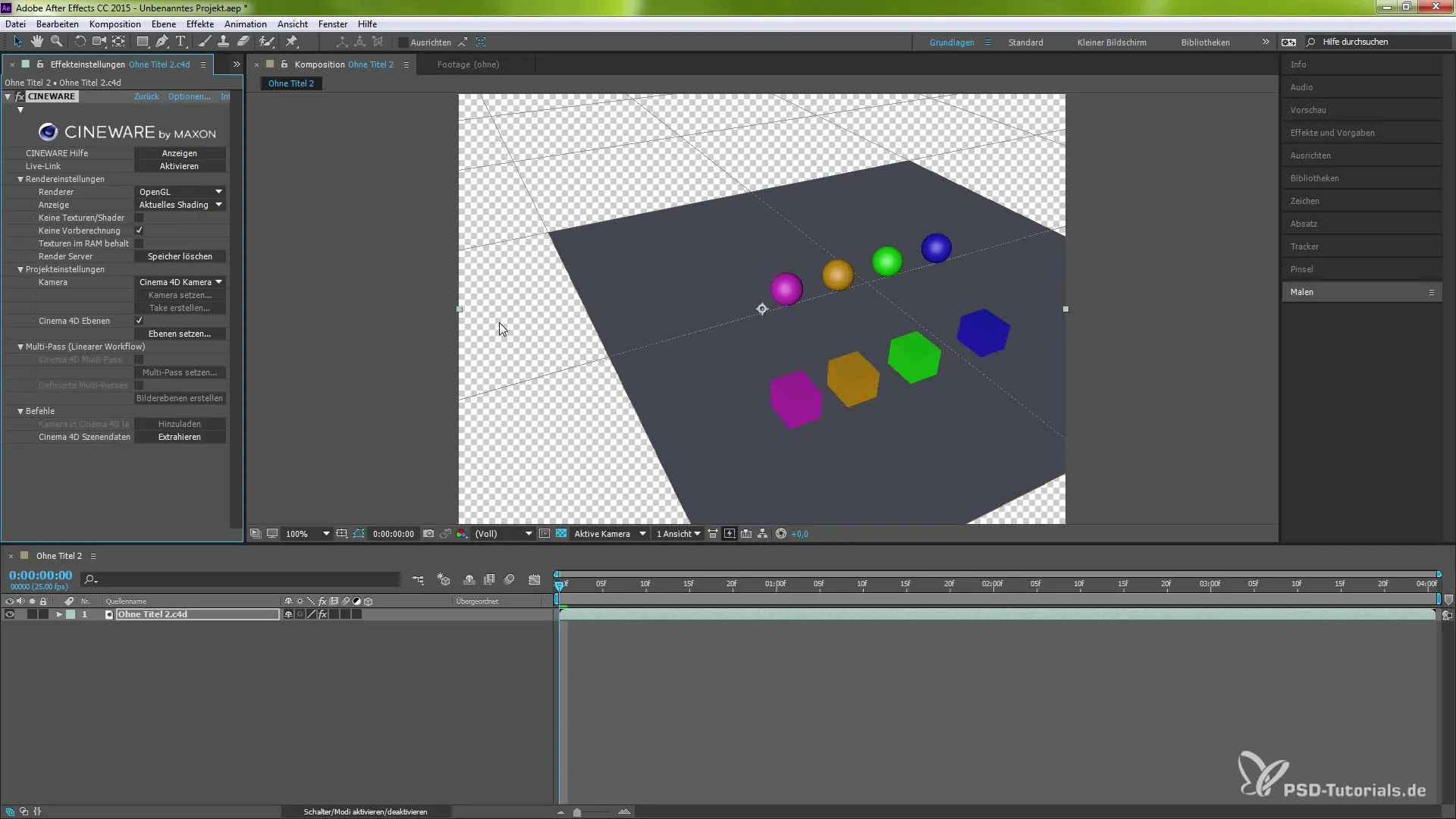
요약 – After Effects CC와 C4D 레이어의 동기화 안내
이 안내서에서 CINEWARE 3.0 플러그인을 사용하여 Cinema 4D 레이어를 After Effects에서 동기화하는 방법을 배웠습니다. 그룹 생성, 레이어 할당 및 가시성 제어 단계에 대해 배웠습니다. 또한 프로젝트를 정기적으로 저장하는 것이 얼마나 중요한지 알게 되었습니다.
자주 하는 질문
CINEWARE 플러그인을 After Effects에서 어떻게 활성화하나요?CINEWARE 플러그인은 기본적으로 After Effects에 통합되어 있습니다. C4D 레이어를 관리하기 위해 활성화하기만 하면 됩니다.
CINEWARE 플러그인 없이 C4D 레이어를 사용할 수 있나요?플러그인 없이 After Effects와 C4D 간의 동기화는 불가능합니다.
Cinema 4D에서 프로젝트를 저장하는 방법은 무엇인가요?Cmd (Mac) 또는 Ctrl (Windows) + S 단축키를 사용하여 프로젝트를 저장하십시오.
After Effects 내에서 레이어를 조정할 수 있나요?네, Cinema 4D에서 가져온 후 After Effects内 레이어의 가시성과 기타 속성을 조정할 수 있습니다.
Cinema 4D에서 레이어 관리자 찾는 방법은?레이어 관리자는 메뉴 또는 Shift + F4 단축키를 통해 접근할 수 있습니다.


